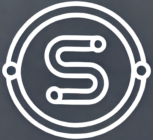予約システムマニュアル
予約受付方法
WordPressの管理画面でAmeliaを開き、以下の手順で予約受付を行います。
- 管理画面の左メニューから Amelia を選択
- 「予約」タブをクリック
- カレンダー上の日付を選択し、予約可能な時間を確認
- ユーザーがWebサイトから予約を行うと、自動で予約一覧に追加されます
予約キャンセル方法
予約のキャンセルは以下の手順で行います。
- 管理画面の左メニューから Amelia を選択
- 「予約」タブをクリック
- 該当する予約を探し、クリック
- 「キャンセル」ボタンを押して確定
予約作成方法
手動で予約を作成する方法は以下の通りです。
- 管理画面の左メニューから Amelia を選択
- 「予約」タブをクリック
- 「新規予約」ボタンを押す
- 必要な情報(顧客名、サービス、日時など)を入力
- 「予約を作成」ボタンを押して確定
担当者設定方法
担当者を追加・管理する方法は以下の通りです。
- 管理画面の左メニューから Amelia を選択
- 「スタッフ」タブをクリック
- 「新規スタッフ追加」ボタンを押す
- 担当者の名前や連絡先、勤務時間を入力
- 「保存」ボタンを押して確定
予約情報設定方法
予約情報をカスタマイズする手順です。
- 管理画面の左メニューから Amelia を選択
- 「設定」タブをクリック
- 「予約情報」セクションを開く
- 予約に必要な情報(顧客情報、通知設定、支払い方法など)を設定
- 「保存」ボタンを押して確定